Anteriormente, hemos cubierto cómo puede usar ADB y las cosas que puede hacer con ADB, y estoy seguro de que debe haberse preguntado si hay una manera de usar ADB de forma inalámbrica. Bueno, hemos decidido liberarte de los problemas de conectar dispositivos mediante cables inmanejables; Porque, seamos sinceros, los cables solo se interponen en el camino, restringen el movimiento, causan obstrucciones y, por lo general, son muy desordenados.
Nos sentimos muy fuertes por ser lo más libres de obstáculos posibles, sin que sea demasiado doloroso, y con ese objetivo, hemos decidido que es hora de ayudarlo a liberarse de las conexiones por cable que utiliza al utilizar ADB con su Dispositivo Android. Vamos a romper, ¿de acuerdo?
Maneras de usar ADB de forma inalámbrica
Hay dos formas diferentes de habilitar ADB inalámbrico en su dispositivo. Uno para dispositivos rooteados y otro para, lo adivinaste, los no rooteados.
Nota : para que estos métodos funcionen, tanto su computadora como su dispositivo Android deben estar conectados a la misma red WiFi.
También puede hacer que funcione en redes diferentes, pero tendrá que usar el reenvío de puertos, que no es muy sencillo de usar. A partir de ahora, comenzaremos con el proceso para dispositivos no rooteados, ya que se aplica a la mayoría de los dispositivos Android.
ADB inalámbrico en dispositivos no rooteados
Nota: Esto requiere un uso único de un cable USB, así que tenga uno a la mano.
Si no está en un dispositivo rooteado (¿y por qué no lo está?), Siga los pasos descritos a continuación para habilitar el ADB inalámbrico en su dispositivo.
1. Conecte su dispositivo a su computadora a través del cable USB. Permitir la depuración USB .
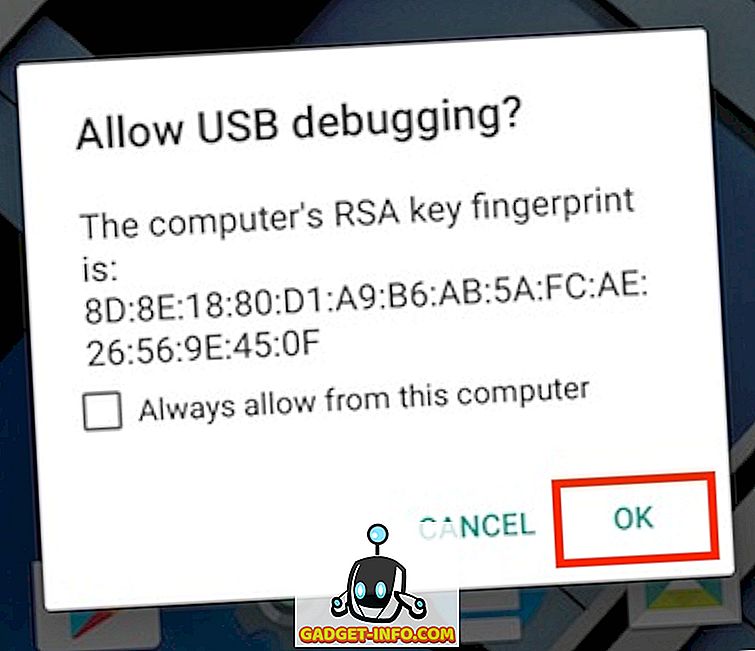
2. Encienda la Terminal (Símbolo del sistema en Windows) y verifique que su dispositivo esté conectado a ADB usando el siguiente comando:
adb devices
- Esto debería incluir el número de serie de su dispositivo en el Terminal / Símbolo del sistema, junto con las palabras "dispositivo".

3. A continuación, escriba el siguiente comando :
adb tcpip 5555
- "5555" es lo que se conoce como un número de puerto . Si no sabe qué es un número de puerto, no necesita preocuparse por él. Simplemente vaya con 5555. Técnicamente, puede usar cualquier número de puerto que desee, pero asegúrese de no usar un número de puerto que esté siendo usado por otro servicio ya que esto puede causar problemas. Una vez más, y no puedo enfatizar esto lo suficiente, no juegues con este valor si no sabes lo que estás haciendo.

4. Ya casi terminas. Desconecte la conexión USB pero no cierre el Terminal / Símbolo del sistema .
5. En su dispositivo, diríjase a Configuración -> Acerca del teléfono -> Estado .

- Encontrarás un campo titulado "Dirección IP" . Apunte esta dirección IP hacia abajo, la necesitará para conectarse a su teléfono.

6. En el Terminal / Símbolo del sistema, escriba:
adb connect 192.168.0.1:5555
- Reemplace la dirección IP con la dirección IP de su dispositivo y el número de puerto con el valor del número de puerto que utilizó en el paso 3. Eso es todo. Has terminado La ventana de Terminal / Símbolo del sistema debe mostrar algo así como "conectado a 192.168.0.1:5555" .
- Si no es así, espere unos segundos y vuelva a intentarlo. Pero no te preocupes, funciona.
ADB inalámbrico en dispositivos rooteados
Si está en un dispositivo rooteado, no necesita un cable USB. Ni una sola vez. Simplemente siga los pasos que se indican a continuación para habilitar el ADB inalámbrico en su dispositivo.
1. Inicie el emulador de terminal en su dispositivo Android rooteado y escriba el siguiente comando:
su
- Cuando se le solicite, otorgue acceso de superusuario a Terminal Emulator
2. Ingrese los siguientes comandos en el emulador de terminal para habilitar el ADB inalámbrico: setprop service.adb.tcp.port 5555
stop adbd
start adbd
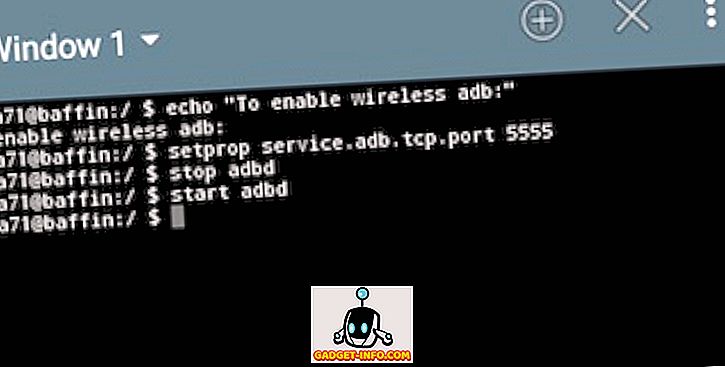
3. En su dispositivo, diríjase a Configuración -> Acerca del teléfono -> Estado .

- Encontrarás un campo titulado "Dirección IP" . Apunte esta dirección IP hacia abajo, la necesitará para conectarse a su teléfono.

4. En la Terminal, escriba: adb connect 192.168.0.1:5555
- Reemplace la dirección IP con la dirección IP de su dispositivo y el número de puerto con el valor del número de puerto que usó en el paso 3. Eso es todo. Has terminado La ventana del terminal debería mostrar algo así como "conectado a 192.168.0.1:5555" .
- Si no es así, espere unos segundos y vuelva a intentarlo. Pero no te preocupes, funciona.
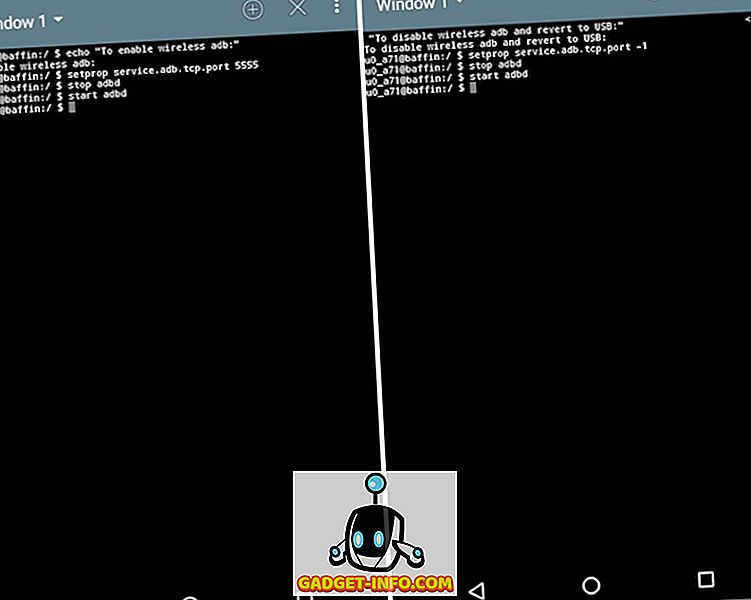
¿Listo para liberarse de los cables?
¡Felicidades! Ahora puede utilizar ADB de forma inalámbrica. Regocíjate en la manejabilidad del mundo sin ataduras.
Tenga en cuenta que la velocidad de transferencia entre su computadora y su dispositivo Android dependerá de su red WiFi y puede que no sea suficiente para transferir archivos grandes como videos. Sin embargo, en su mayor parte, el ADB inalámbrico es una bendición para el usuario avanzado.
Así que adelante, pruébelo, déjenos saber acerca de su experiencia con el ADB inalámbrico en los comentarios a continuación.









